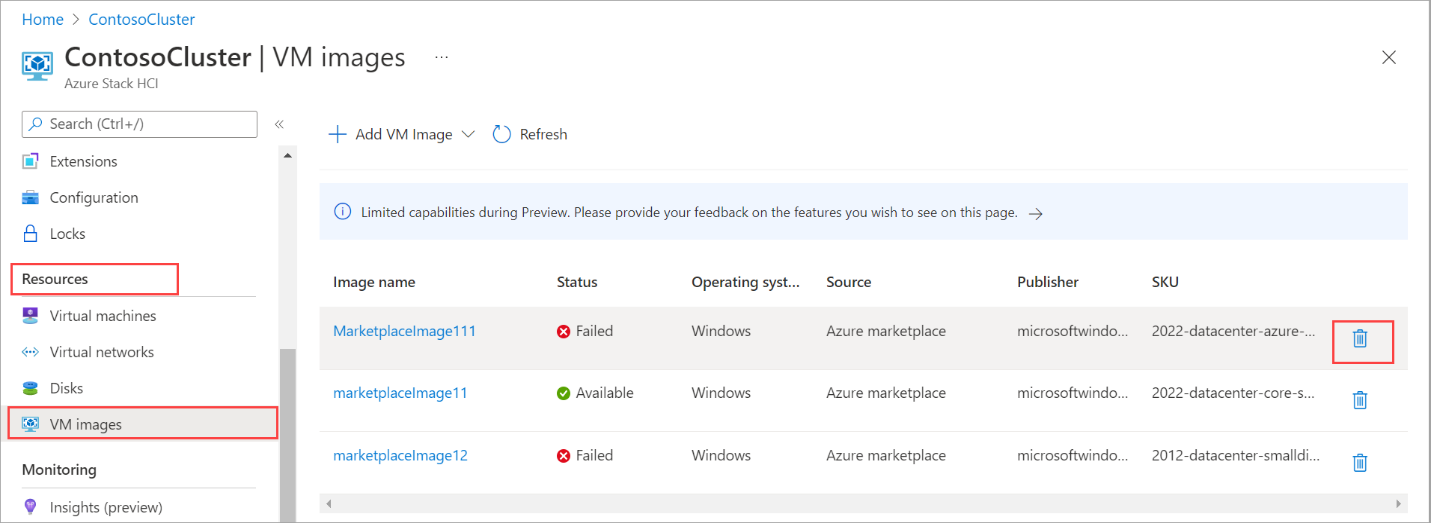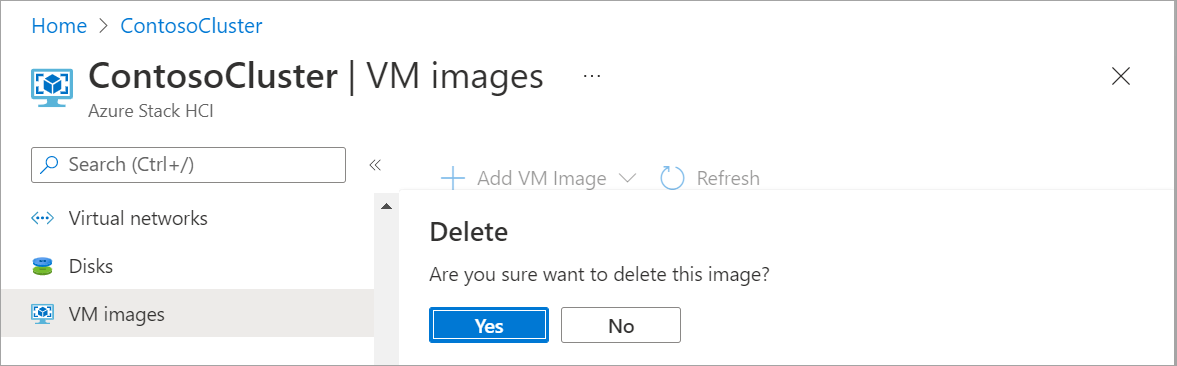Skapa en avbildning av en lokal virtuell Azure-dator med hjälp av avbildningar i en lokal resurs
Gäller för: Azure Local 2311.2 och senare
I den här artikeln beskrivs hur du skapar virtuella datoravbildningar (VM) för Azure Local med källavbildningar från en lokal resurs. Du kan skapa VM-avbildningar med hjälp av Azure Portal eller Azure CLI och sedan använda dessa VM-avbildningar för att skapa virtuella Arc-datorer på Azure Local.
Förutsättningar
Innan du börjar kontrollerar du att följande krav har slutförts.
Se till att granska och slutföra förutsättningarna.
För anpassade avbildningar i en lokal resurs på din Azure Local har du följande extra förutsättningar:
- Du bör ha en VHD/VHDX uppladdad till en lokal resurs i systemet.
- VHDX-avbildningen måste vara av typen Gen 2 och säker start aktiverad.
- VHDX-avbildningen måste förberedas med .
sysprep /generalize /shutdown /oobeMer information finns i Sysprep-kommandoradsalternativ. - Avbildningen ska finnas på en klusterdelad volym som är tillgänglig för alla datorer i instansen. Både Windows- och Linux-operativsystemen stöds.
- Om du använder en klient för att ansluta till din lokala Azure-instans läser du Ansluta till Azure Local via Azure CLI-klienten.
Lägg till VM-avbildning från avbildning i lokal resurs
Du skapar en VM-avbildning från en avbildning i en lokal del av systemet och använder sedan den här avbildningen för att distribuera virtuella datorer på din Azure Local.
Följ de här stegen för att skapa en vm-avbildning med hjälp av Azure CLI.
Logga in och ange prenumeration
Anslut till en dator på din Azure Local.
Logga in. Ange:
az login --use-device-codeAnge din prenumeration.
az account set --subscription <Subscription ID>
Ange vissa parametrar
Ange din prenumeration, resursgrupp, plats, OPERATIVSYSTEMtyp för avbildningen. Ersätt parametrarna i
< >med lämpliga värden.$subscription = "<Subscription ID>" $resource_group = "<Resource group>" $location = "<Location for your Azure Local>" $imageName = <VM image name> $imageSourcePath = <path to the source image> $osType = "<OS of source image>"Parametrarna beskrivs i följande tabell:
Parameter Description subscriptionPrenumerationsgrupp för Azure Local som du associerar med den här avbildningen. resource_groupResursgrupp för Azure Local som du associerar med den här avbildningen. locationPlats för din Azure Local. Det kan till exempel vara eastus.image-pathNamnet på den vm-avbildning som skapats med början i avbildningen i din lokala resurs.
Obs! Azure avvisar alla namn som innehåller nyckelordet Windows.nameSökväg till källgalleribilden (endast VHDX) i systemet. Till exempel C:\OSImages\winos.vhdx. Se förhandskraven för källbilden. os-typeOperativsystem som är associerat med källavbildningen. Detta kan vara Windows eller Linux. Här är ett exempel på utdata:
PS C:\Users\azcli> $subscription = "<Subscription ID>" PS C:\Users\azcli> $resource_group = "mylocalrg" PS C:\Users\azcli> $location = "eastus" PS C:\Users\azcli> $osType = "Windows" PS C:\ClusterStorage\Volume1> $imageName = "mylocal-localimage" PS C:\ClusterStorage\Volume1> $imageSourcePath = "C:\ClusterStorage\Volume1\Windows_K8s_17763.2928.220505-1621_202205101158.vhdx"
Skapa VM-avbildning från avbildning i lokal resurs
Välj en anpassad plats för att distribuera den virtuella datorns avbildning. Den anpassade platsen ska motsvara den anpassade platsen för din Azure Local. Hämta det anpassade plats-ID:t för din Azure Local. Kör följande kommando:
$customLocationID=(az customlocation show --resource-group $resource_group --name "<custom location name for system>" --query id -o tsv)Skapa den virtuella datoravbildningen som börjar med en angiven avbildning i en lokal resurs på din Azure Local.
az stack-hci-vm image create --subscription $subscription --resource-group $resource_group --custom-location $customLocationID --location $location --image-path $ImageSourcePath --name $ImageName --os-type $osType --storage-path-id $storagepathidEtt distributionsjobb startar för vm-avbildningen.
I det här exemplet angavs lagringssökvägen med hjälp av
--storage-path-idflaggan och som säkerställde att arbetsbelastningsdata (inklusive den virtuella datorn, VM-avbildningen, icke-OS-datadisken) placeras i den angivna lagringssökvägen.Om flaggan inte anges placeras arbetsbelastningsdata automatiskt i en lagringssökväg med hög tillgänglighet.
Det tar några minuter att slutföra avbildningsdistributionen. Den tid det tar att ladda ned avbildningen beror på storleken på avbildningen i den lokala resursen och nätverksbandbredden som är tillgänglig för nedladdningen.
Här är ett exempel på utdata:
PS C:\Users\azcli> $customLocationID=(az customlocation show --resource-group $resource_group --name "myhci-cl" --query id -o tsv)
PS C:\Users\azcli> az stack-hci-vm image create --subscription $subscription --resource-group $resource_group --custom-location $customLocationID --location $location --image-path $ImageSourcePath --name $ImageName --os-type $osType --storage-path-id $storagepathid
type="CustomLocation" --location $Location --name $mktplaceImage --os-type $osType --image-path $mktImageSourcePath
Command group 'azurestackhci' is experimental and under development. Reference and support levels: https://aka.ms/CLI_refstatus
{
"extendedLocation": {
"name": "/subscriptions/<Subscription ID>/resourceGroups/mylocal-rg/providers/Microsoft.ExtendedLocation/customLocations/mylocal-cl",
"type": "CustomLocation"
},
"id": "/subscriptions/<Subscription ID>/resourceGroups/mylocal-rg/providers/Microsoft.AzureStackHCI/galleryimages/mylocal-localimage",
"location": "eastus",
"name": "mylocal-localimage",
"properties": {
"identifier": null,
"imagePath": null,
"osType": "Windows",
"provisioningState": "Succeeded",
"status": {
"downloadStatus": {},
"progressPercentage": 100,
"provisioningStatus": {
"operationId": "82f58893-b252-43db-97a9-258f6f7831d9*43114797B86E6D2B28C4B52B02302C81C889DABDD9D890F993665E223A5947C3",
"status": "Succeeded"
}
},
"storagepathId": "/subscriptions/<Subscription ID>/resourceGroups/myhci-rg/providers/Microsoft.AzureStackHCI/storagecontainers/myhci-storagepath",
"version": {
"name": null,
"properties": {
"storageProfile": {
"osDiskImage": {}
}
}
}
},
"resourceGroup": "myhci-rg",
"systemData": {
"createdAt": "2023-11-02T06:15:10.450908+00:00",
"createdBy": "guspinto@contoso.com",
"createdByType": "User",
"lastModifiedAt": "2023-11-02T06:15:56.689323+00:00",
"lastModifiedBy": "319f651f-7ddb-4fc6-9857-7aef9250bd05",
"lastModifiedByType": "Application"
},
"tags": null,
"type": "microsoft.azurestackhci/galleryimages"
}
PS C:\Users\azcli>
Lista VM-avbildningar
Du måste visa listan över VM-avbildningar för att välja en avbildning att hantera.
Följ de här stegen för att visa vm-avbildningar med Hjälp av Azure CLI.
Kör PowerShell som administratör.
Ange några parametrar.
$subscription = "<Subscription ID associated with your Azure Local>" $resource_group = "<Resource group name for your Azure Local>"Visa en lista över alla VM-avbildningar som är associerade med din Azure Local. Kör följande kommando:
az stack-hci-vm image list --subscription $subscription --resource-group $resource_groupBeroende på vilket kommando som används visas en motsvarande uppsättning avbildningar som är associerade med din Azure Local.
- Om du bara anger prenumerationen visar kommandot alla bilder i prenumerationen.
- Om du anger både prenumerationen och resursgruppen visar kommandot alla bilder i resursgruppen.
Dessa bilder omfattar:
- VM-avbildningar från Marketplace-avbildningar.
- Anpassade avbildningar som finns i ditt Azure Storage-konto eller finns i en lokal resurs i systemet eller en klient som är ansluten till systemet.
Här är ett exempel på utdata.
PS C:\Users\azcli> az stack-hci-vm image list --subscription "<Subscription ID>" --resource-group "myhci-rg"
Command group 'stack-hci-vm' is experimental and under development. Reference and support levels: https://aka.ms/CLI_refstatus
[
{
"extendedLocation": {
"name": "/subscriptions/<Subscription ID>/resourcegroups/myhci-rg/providers/microsoft.extendedlocation/customlocations/myhci-cl",
"type": "CustomLocation"
},
"id": "/subscriptions/<Subscription ID>/resourceGroups/myhci-rg/providers/microsoft.azurestackhci/marketplacegalleryimages/w
inServer2022Az-01",
"location": "eastus",
"name": "winServer2022Az-01",
"properties": {
"hyperVGeneration": "V2",
"identifier": {
"offer": "windowsserver",
"publisher": "microsoftwindowsserver",
"sku": "2022-datacenter-azure-edition-core"
},
"imagePath": null,
"osType": "Windows",
"provisioningState": "Succeeded",
"status": {
"downloadStatus": {
"downloadSizeInMB": 6710
},
"progressPercentage": 100,
"provisioningStatus": {
"operationId": "19742d69-4a00-4086-8f17-4dc1f7ee6681*E1E9889F0D1840B93150BD74D428EAE483CB67B0904F9A198C161AD471F670ED",
"status": "Succeeded"
}
},
"storagepathId": null,
"version": {
"name": "20348.2031.231006",
"properties": {
"storageProfile": {
"osDiskImage": {
"sizeInMB": 130050
}
}
}
}
},
"resourceGroup": "mylocal-rg",
"systemData": {
"createdAt": "2023-10-30T21:44:53.020512+00:00",
"createdBy": "guspinto@contoso.com",
"createdByType": "User",
"lastModifiedAt": "2023-10-30T22:08:25.495995+00:00",
"lastModifiedBy": "319f651f-7ddb-4fc6-9857-7aef9250bd05",
"lastModifiedByType": "Application"
},
"tags": {},
"type": "microsoft.azurestackhci/marketplacegalleryimages"
}
]
PS C:\Users\azcli>
Mer information om det här CLI-kommandot finns i avbildningslistan az stack-hci-vm.
Visa egenskaper för VM-avbildning
Du kanske vill visa egenskaperna för VM-avbildningar innan du använder avbildningen för att skapa en virtuell dator. Följ de här stegen för att visa bildegenskaperna:
Följ de här stegen för att använda Azure CLI för att visa egenskaper för en bild:
Kör PowerShell som administratör.
Ange följande parametrar.
$subscription = "<Subscription ID>" $resource_group = "<Azure Local resource group>" $mktplaceImage = "<Marketplace image name>"Du kan visa bildegenskaper på två olika sätt: ange ID eller ange namn och resursgrupp. Utför följande steg när du anger Marketplace-avbildnings-ID:
Ange följande parameter.
$mktplaceImageID = "/subscriptions/<Subscription ID>/resourceGroups/myhci-rg/providers/Microsoft.AzureStackHCI/galleryimages/mylocal-marketplaceimage"Kör följande kommando för att visa egenskaperna.
az stack-hci-vm image show --ids $mktplaceImageIDHär är ett exempel på utdata för det här kommandot:
PS C:\Users\azcli> az stack-hci-vm image show --ids $mktplaceImageID Command group 'stack-hci-vm' is experimental and under development. Reference and support levels: https://aka.ms/CLI_refstatus { "extendedLocation": { "name": "/subscriptions/<Subscription ID>/resourcegroups/myhci-rg/providers/microsoft.extendedlocation/customlocations/mylocal-cl", "type": "CustomLocation" }, "id": "/subscriptions/<Subscription ID>/resourceGroups/myhci-rg/providers/Microsoft.AzureStackHCI/galleryimages/mylocal-marketplaceimage", "location": "eastus", "name": "mylocal-marketplaceimage", "properties": { "containerName": null, "hyperVGeneration": null, "identifier": null, "imagePath": null, "osType": "Windows", "provisioningState": "Succeeded", "status": null, "version": null }, "resourceGroup": "mylocal-rg", "systemData": { "createdAt": "2022-08-05T20:52:38.579764+00:00", "createdBy": "guspinto@microsoft.com", "createdByType": "User", "lastModifiedAt": "2022-08-05T20:52:38.579764+00:00", "lastModifiedBy": "guspinto@microsoft.com", "lastModifiedByType": "User" }, "tags": null, "type": "microsoft.azurestackhci/galleryimages" } PS C:\Users\azcli>
Ta bort VM-avbildning
Du kanske vill ta bort en VM-avbildning om nedladdningen misslyckas av någon anledning eller om avbildningen inte längre behövs. Följ de här stegen för att ta bort vm-avbildningarna.
Kör PowerShell som administratör.
Ställ in följande parametrar:
$subscription = "<Subscription ID>" $resource_group = "<Azure Local resource group>" $mktplaceImage = "<Markeplace image name>"Ta bort en befintlig VM-avbildning. Kör följande kommando:
az stack-hci-vm image delete --subscription $subscription --resource-group $resource_group --name $mktplaceImage --yes
Du kan ta bort bilden på två sätt:
- Ange namn och resursgrupp.
- Ange ID.
När du har tagit bort en bild kan du kontrollera att avbildningen har tagits bort. Här är ett exempel på utdata när bilden togs bort genom att ange namnet och resursgruppen.
PS C:\Users\azcli> $subscription = "<Subscription ID>"
PS C:\Users\azcli> $resource_group = "mylocal-rg"
PS C:\Users\azcli> $mktplaceImage = "mymylocal-marketplaceimage"
PS C:\Users\azcli> az stack-hci-vm image delete --name $mktplaceImage --resource-group $resource_group
Command group 'stack-hci-vm' is experimental and under development. Reference and support levels: https://aka.ms/CLI_refstatus
Are you sure you want to perform this operation? (y/n): y
PS C:\Users\azcli> az stack-hci-vm image show --name $mktplaceImage --resource-group $resource_group
Command group 'stack-hci-vm' is experimental and under development. Reference and support levels: https://aka.ms/CLI_refstatus
ResourceNotFound: The Resource 'Microsoft.AzureStackHCI/marketplacegalleryimages/myhci-marketplaceimage' under resource group 'mylocal-rg' was not found. For more details please go to https://aka.ms/ARMResourceNotFoundFix
PS C:\Users\azcli>